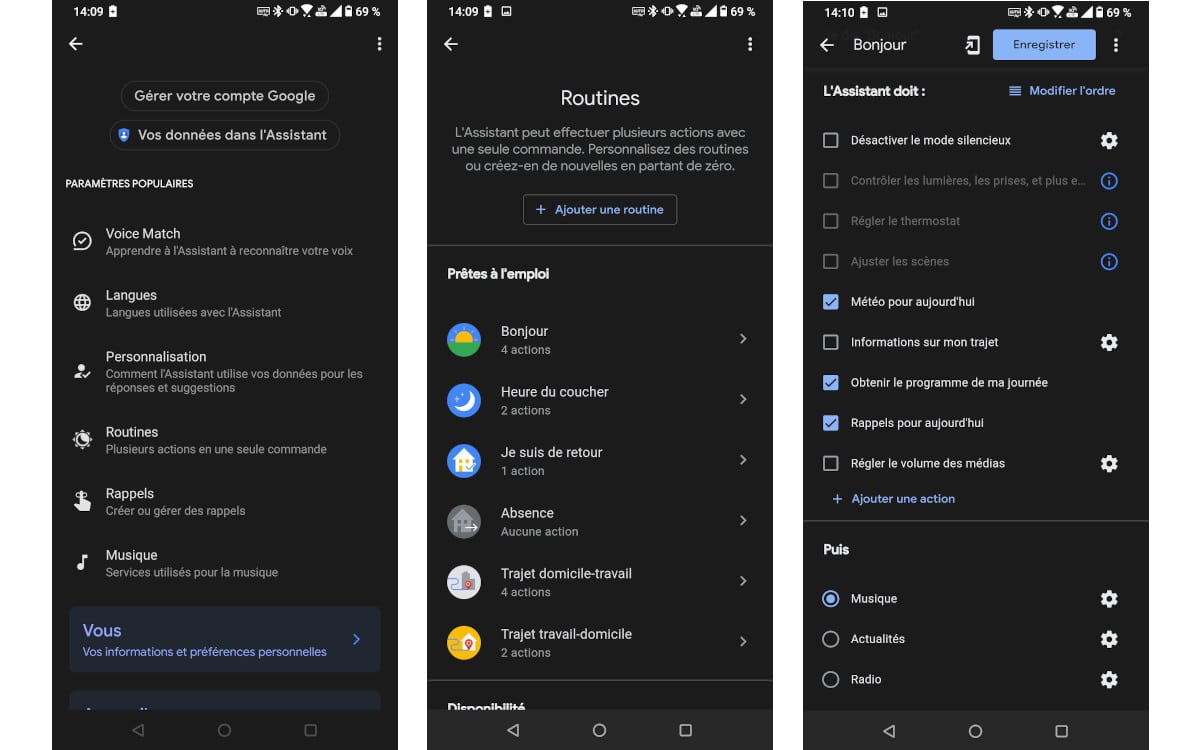Google ajoute des raccourcis pour les Routines d’Assistant : découvrez comment les utiliser
Google a mis à jour son application d’assistance vocale permettant de placer des raccourcis sur l’écran d’accueil d’Android vers les Routines que vous utilisez le plus souvent, voire tous les jours. Cette fonction, très pratique, est d’ores et déjà disponible sur certains appareils. Voici comment la trouver et l’activer.
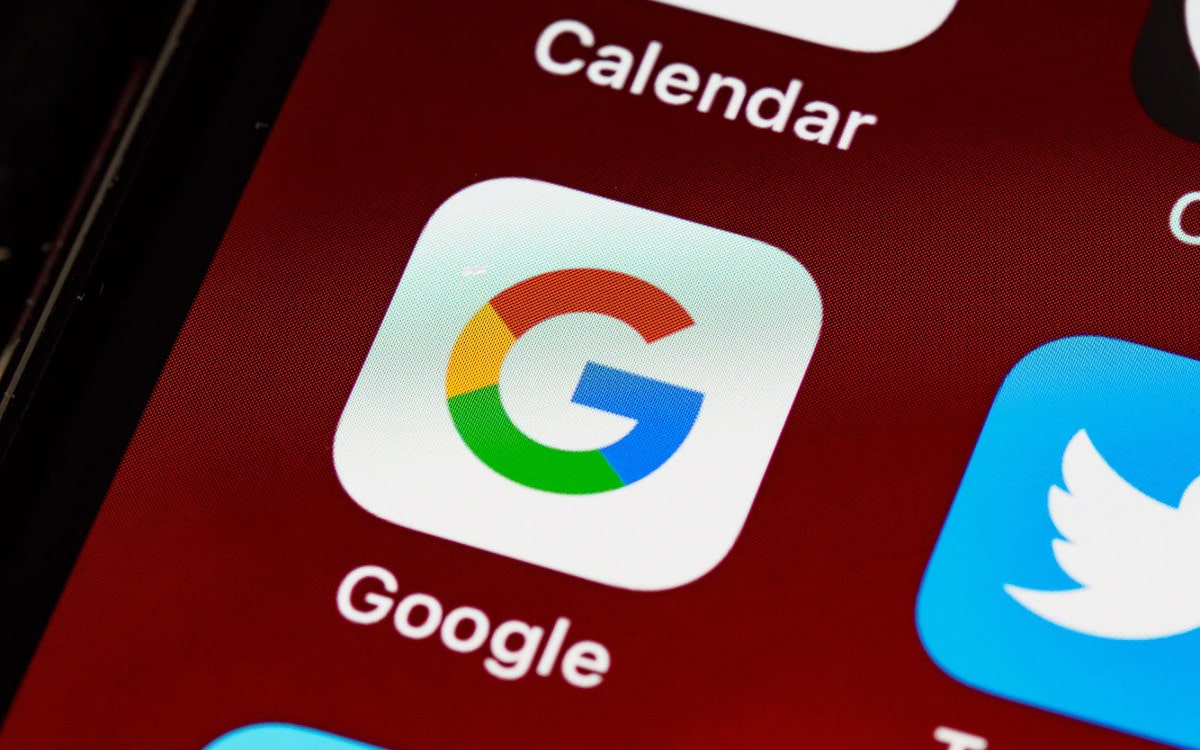
En 2018, à l’occasion de sa conférence annuelle dédiée aux développeurs, Google présentait les nouveautés d'Android 10, dont les « Routines » d’Assistant. Il s’agit, en gros, de la version Android des fameux Raccourcis de Siri présentés par Apple la même année lors de la WWDC. Comme pour les outils de bien-être digital, les deux firmes ont eu les mêmes idées au même moment.
Lire aussi – Google Maps permet enfin d’améliorer soi-même Street View avec le capteur photo du smartphone
Le but des Routines d’Assistant est d’automatiser des tâches quotidiennes. Vous choisissez les actions à mener. Vous choisissez aussi quand la routine doit se déclencher et à quelle fréquence. C’est un système complet et complexe de tâches automatiques qui ont pour but, justement, de les rendre moins fastidieuses.
Cependant, même si le système est relativement sophistiqué, certaines tâches ne peuvent pas se lancer automatiquement. Pour cela, vous devez éveiller Google Assistant et dire une phrase comme « OK Google, lance telle routine » ou, si vous n’êtes pas seul dans la pièce (et avez quelques difficultés à parler à un assistant virtuel en présence d'autres personnes), saisir le nom de la routine dans champ d’interaction. Afin que cela devienne plus facile encore, Google a développé une fonction qui permet de créer un raccourci vers une routine.
Pour cela, rien de plus simple. Voici les quelques étapes nécessaires pour créer un raccourci :
- éveiller Assistant en appuyant longuement sur la touche virtuelle « Home » d’Android (en avec votre méthode préférée, comme avec la phrase clé OK Google)
- saisissez (ou dites) « Paramètres de l’Assistant Google » dans le champ d'interaction
- cette phrase clé ouvre un dialogue qui vous propose un lien vers la page de paramétrage de Google Assistant. Tapotez dessus
- tapotez sur Routines dans le menu qui apparaît
- choisissez la Routine dont vous souhaitez un raccourci en tapotant dessus
- dans ce nouveau menu, regardez en haut de l’écran : une icône avec un écran de smartphone et une flèche est présente à côté du bouton « Enregistrer ». Appuyez dessus
- cliquez sur ajouter automatiquement (ou appuyez longuement sur l’icône pour choisir l’endroit où vous souhaitez la positionner). Voilà !
- comme toutes les icônes de l’écran d’accueil, le raccourci d’une Routine est repositionnable à volonté